Специальные программы для ПК
Но если очень сильно заморочится, то есть отдельные программы для компьютера, чтобы скачать видео. Признаюсь, что этот метод не самый удобный. Но если вам критично нужно регулярно работать с чужим контентом, то данные программы – идеальное решение.
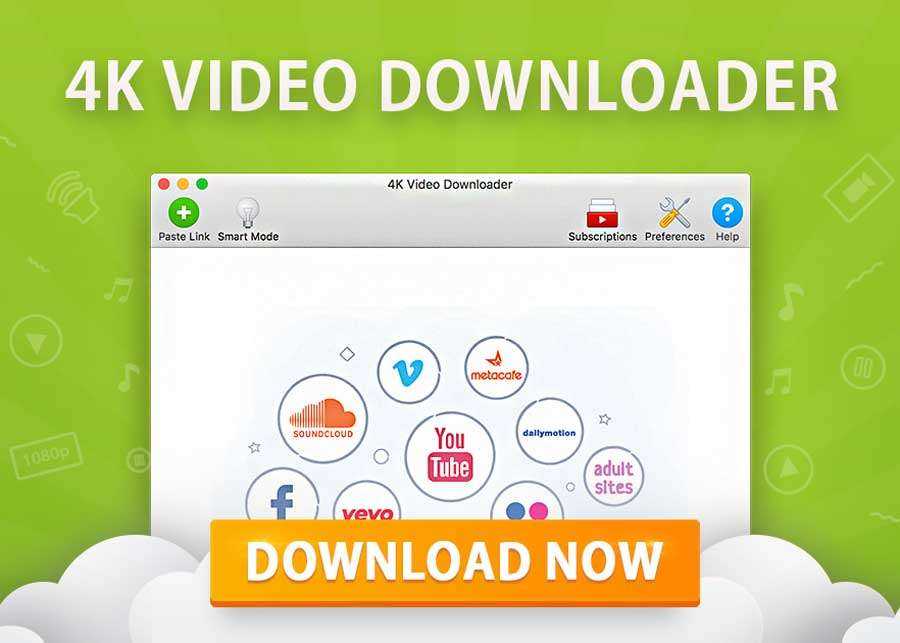
Рекомендую установить 4K Downloader. Этот софт может полностью скачать всю информацию с конкретного профиля Инстаграм. Допустим, вы нашли конкурента с отличным, по вашему мнению контентом. И чтобы каждый раз не заходить на его страницу, для просмотра старых роликов, устанавливаете программу и копируете данные на свой жесткий диск.
Принцип работы как всегда прост: вставляем адрес профиля, который нужно скопировать, и жмем кнопку “Загрузить”.
Если нужно скачать контент не целиком, а выборочно, то рекомендую Save-o-gram. Работает аналогично. Вставляем ссылку, переходим в профиль “донора” и выбираем нужный пост.
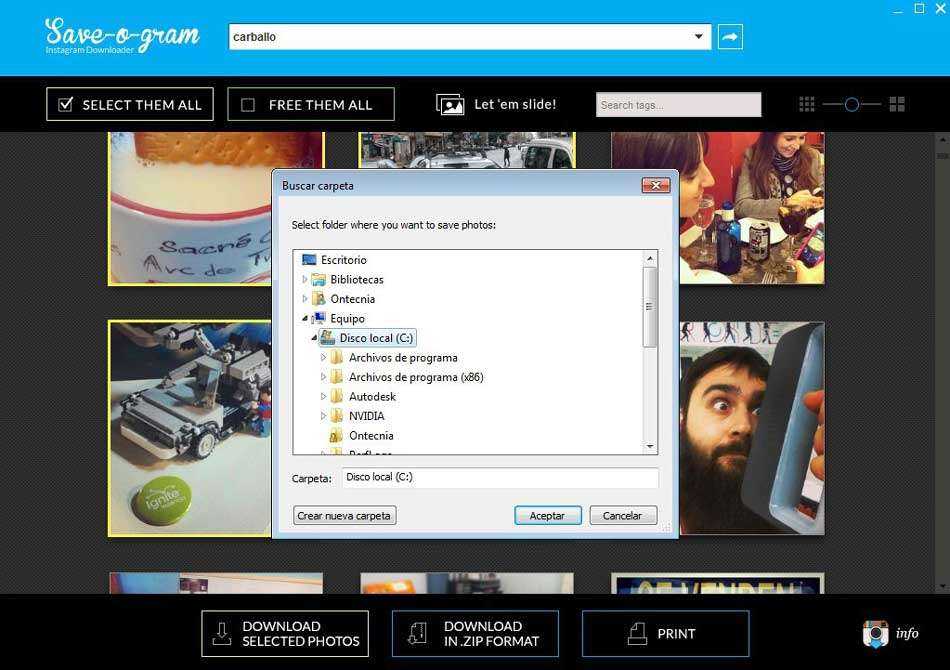
Как видим, специальные программы для скачивания видео из Инстаграм потребуются в том случае, если вам лень скачивать ролики по одному. Ведь в этом софте есть возможность “пакетного” скачивания.
Правда такие программы не бесплатны. Тот же Save-o-gram платный сервис, но с 15 дневным бесплатным периодом, в течении которого можно сделать всю основную работу по скачиванию контента, а затем удалить программу).
Как скачать видео на Android-смартфон
На Android есть несколько приложений, которые позволяют загружать видео из Instagram. Расскажем о самом простом и надежном.
- Загрузите на смартфон приложение Video Downloader for Instagram, Story saver.
- Откройте Instagram и перейдите к видео, которое хотите скачать.
- Коснитесь значка с тремя точками в правом верхнем углу. Нажмите «Копировать ссылку».
- Вернитесь в Video Downloader, и приложение автоматически вставит ссылку, которую вы только что скопировали. Так же автоматически начнется скачивание.
- Когда видео будет загружено, оно появится в Галерее на Android.
Способ рабочий и очень простой, единственный минус — в приложении много всплывающей рекламы.
Instagrab
Утилита отличается минимумом настроек. После загрузки необходимо будет подключить к приложению свой аккаунт, то есть зайти в учетную запись, используя логин и пароль. После этого откройте через официальный Instagram любую фотографию или ролик и нажмите на кнопку «Поделиться».
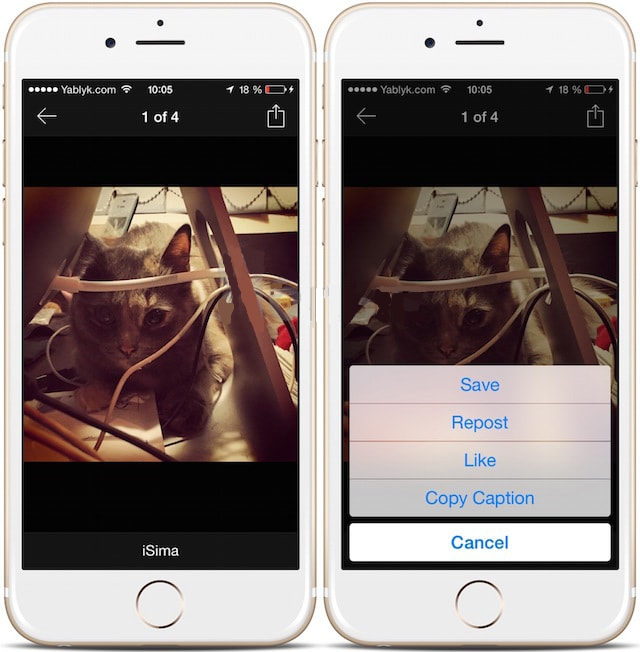
Откроется список, где появится дополнительное меню, которое позволит загружать медиафайлы в память устройства одним нажатием на кнопку «Save». Все скачанное можно будет найти в галереи.
Дополнительно Instagrab позволяет использовать стандартный функционал социальной сети: делиться файлами, оставлять комментарии и оценки.
Главный недостаток — приложение условно бесплатно, поэтому пользователям доступно ограниченное число загрузок, а на сохраненных файлах останутся водяные знаки (исчезнут только после приобретения PRO версии).
Из закрытого аккаунта
Просмотреть и скопировать понравившийся видеоролик из закрытого аккаунта Инстаграм без сторонних приложений невозможно. Из-за обновлений алгоритмов социальной сети Инстаграмм, все приложения рано или поздно перестают выполнять свою функцию. Приходится искать новые. Суть их работы будет примерно одинаковой. Если одно приложение не работает — пробуйте другое. Мониторьте обновления приложений.
В 2021 году без сбоев и исправно копирует программка HTML Viewer. Так как Инстаграмм не дает прямую ссылку к закрытому аккаунту, нужно найти ее в коде страницы. Программа позволяет это сделать без знания языка HTML из закрытого профиля. При условии, что вы добавлены в него добавлены.
— Зайдите на AppStore или PlayMarket.
— Найдите и скачайте HTML Viewer
— Откройте нужную публикацию, нажмите на три точки
— Скопируйте ссылку
— Вставьте в приложение
— В поисковой строке впишите слово «scontent» – найдете нужный кусок кода
— Помните: Код может измениться после очередных обновлений Instagram
— Скопируйте символы между кавычками (как на скриншоте)
— Зайдите в Telegram. Найдите бота под названием Instasavegrambot
— Вводите скопированную ссылку в него и скачиваете ролик
Как скачать фото и видео из Instagram при помощи iPhone
InstaSave
Отличный и что самое главное — очень простой сервис для сохранения фото и видеоконтента из Instagram. Достаточно просто скопировать ссылку на пост в основном клиенте и запустить InstaSave, как программа тут же предложит скачать интересующий материал и сохранить его в медиатеку iOS.
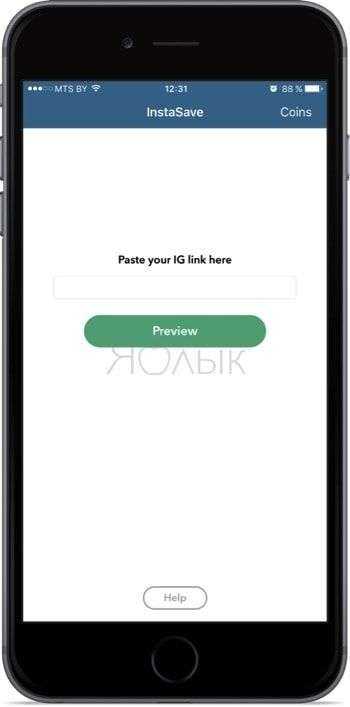
Недостаток — ограниченное количество бесплатных монет, которые тратятся на скачивание. Чтобы заработать монетки бесплатно придётся смотреть рекламу. Зато программа не ставит водяные знаки.
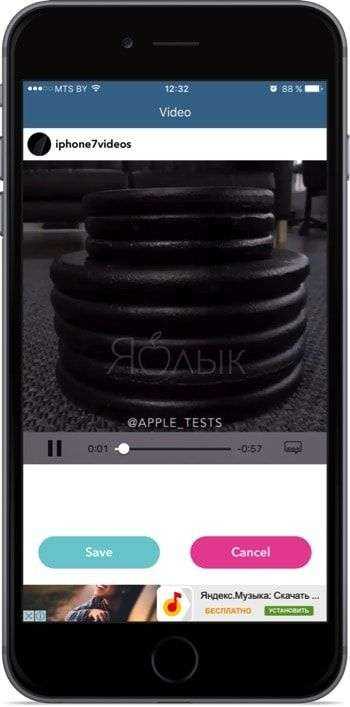
Instagrab Repost for Instagram
Продвинутый сервис-клиент Instagram в котором можно не только комфортно сёрфить в сети и делать практически всё то, чем вы занимаетесь в официальном приложении, но и скачивать фото и видео.
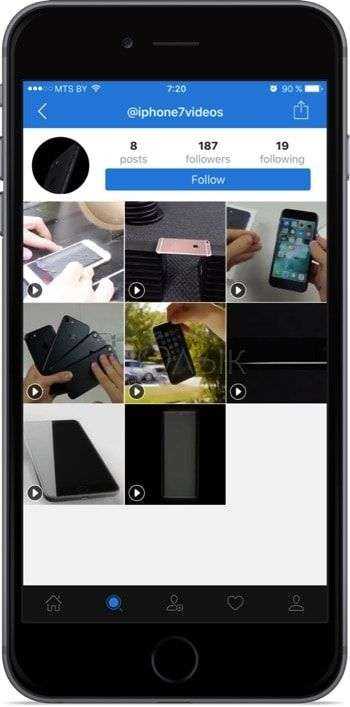
Откройте любой медиаконтент, кликните по кнопке шаринга и нажмите «Save».
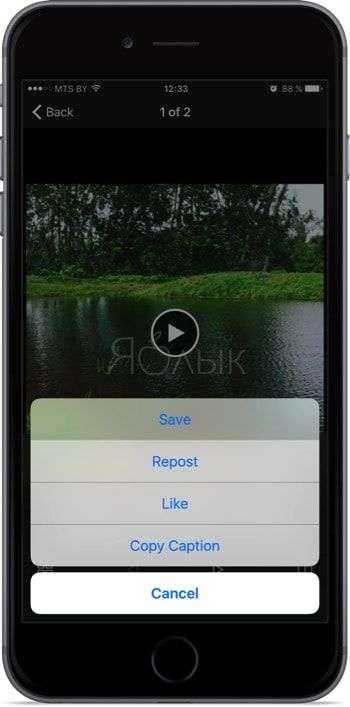
Количество ежедневных загрузок ограничено, так что если вы хотите скачивать большое количество мультимедийных файлов, то обзаведитесь Pro-версией.
Быстрые команды
Это бесплатное приложение от Apple создано для автоматизации рутинных действий и отличается колоссальным количеством готовых редактируемых шаблонов. При помощи Быстрых команд можно скачивать не только фотографии и видеоролики из Instagram, но медиаконтент из таких популярных сетей как YouTube, Vimeo и WhatsApp (аудиозаписи).
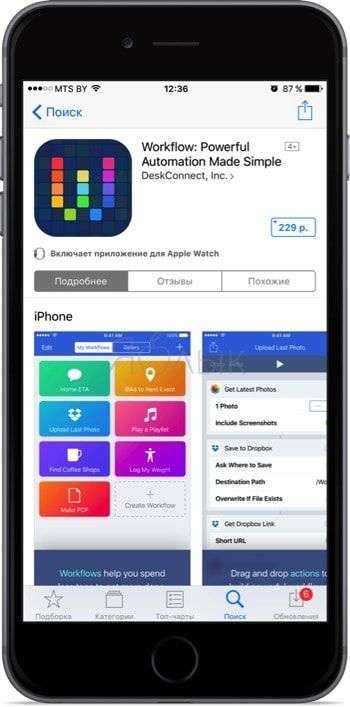
Вариант 2: Компьютер
При использовании веб-сайта Instagram на компьютере можно воспользоваться двумя основными методами скачивания видео IGTV, каждый из которых никак не связан со стандартными возможностями социальной сети. Также не стоит забывать про универсальные варианты, рассмотренные отдельно, если вас не устраивает консоль обозревателя и расширения.
Способ 1: Консоль разработчика
Наиболее доступное на ПК решение, позволяющее производить скачивание IGTV из Instagram, сводится к использованию консоли браузера. В рамках примера нами будет задействован Яндекс.Браузер, имеющий ряд собственных особенностей, однако инструкция все равно актуальна для других подобных программ.
- Перейдите на сайт рассматриваемой социальной сети, откройте страницу профиля и начните воспроизведение нужного видео из раздела «IGTV». В данном случае настройки приватности не имеют совершенно никакого значения.
Скачивание подразумевает самостоятельный выбор места сохранения ролика через отдельное окно, поэтому найти и ознакомиться с файлом можно будет в указанном вами месте.
Способ 2: Расширения для браузера
Еще одним довольно удобным решением для ПК-версии Инстаграма могут стать браузерные расширения, позволяющие скачивать практически любой контент, не покидая при этом социальную сеть. Нами будет рассмотрено одно такое дополнение, совместимое с наиболее популярным Google Chrome и Яндекс.Браузером.
- Перейдите на страницу расширения по указанной ссылке и нажмите кнопку «Установить». Данное действие необходимо будет подтвердить с помощью кнопки «Установить расширение» во всплывающем окне.
Можно ли сохранять ИГТВ с закрытого аккаунта
Да, если это ваш аккаунт или вы подписаны на закрытый профиль.
Обратите внимание:
- Для загрузки публикаций из ИГТВ вы можете подписаться на аккаунт и отписаться в будущем;
- Если профиль не просто закрыт, а вы заблокированы, сохранение не будет доступно;
- Не оставляйте сведения о логине и пароле от своей страницы на сторонних сервисах.
Некоторые ресурсы предлагают доступ к информации с закрытых страничек даже без подписки. Это ложь. Подобные онлайн-ресурсы запрашивают административную информацию от аккаунта и воруют ее в будущем. Ни в коем случае не вводите свои данные на таких ресурсах, это приведет к взлому и потере контроля над профилем.
Возможности сервиса Save-inst
Наш загрузчик – это удобный инструмент для скачивания и просмотра информации о пользовательском контенте в социальной сети Instagram.
Основные преимущества:
- Для использования сервиса вам не нужно вводить персональную информацию со своего аккаунта;
- Сайт работает полностью бесплатно, не содержит тяжелых плагинов и назойливой рекламы;
- Видеофайлы сохраняются быстро, скорость ограничена только вашим интернетом;
- Подходит для компьютеров и смартфонов.
Онлайн-загрузчик обеспечивает безопасное сохранение видеозаписей и другого контента с площадки. Скаченные файлы не содержат водяных знаков, вредоносных элементов и вирусов. Save-inst не пытается похищать ваши личные данные и другую информацию. Для работы понадобится только ссылка на загружаемый контент и стабильное подключение к сети.
Нюансы загрузки видео в Инстаграм: требования к параметрам

Прежде чем выкладывать клип в свой Instagram блог, рассмотрим, какие же системные требования существуют для видеопоста. А именно:
- 60 секунд – максимальная длительность ролика для ленты; 15 секунд – для режима сторис.
- Приемлемые форматы видеофайла для приложения Инсты – MP4 и MOV.
- Формат «картинки» стандартный квадрат.
- Размер загружаемого видео до 128 мегабайт.
Существует пара секретов, как обойти вышеперечисленные запреты для заливки «короткометражек»:
- Увеличить продолжительность видео можно опубликовав его в IGTV (до 60 минут) или через специальные редакторы.
- Вполне реально загружать и широкоформатные «фильмы», кликнув на значок «четыре галочки» во время обработки материала.
- Размер также можно превысить через сторонние утилиты.
Идеи для контента в IGTV
Для IGTV важны не только технические требования, но и идеи. Скучный контент никто не будет смотреть. Я посмотрела, какие типы видео заходят в IGTV — может быть, и для вашего проекта подойдет одна или несколько из этих рубрик.
Туториалы
Людям интересен ответ на вопрос «Как?». Как сделать, как настроить, как использовать и так далее. Это могут быть конкретные видео с пошаговым разбором и объяснениями, либо незамысловатые ролики под музыку, где мастер объясняет устройство техники.
Вы можете создавать видео и по продукции вашего бренда или услугам, экспериментировать с жанрами и темами.
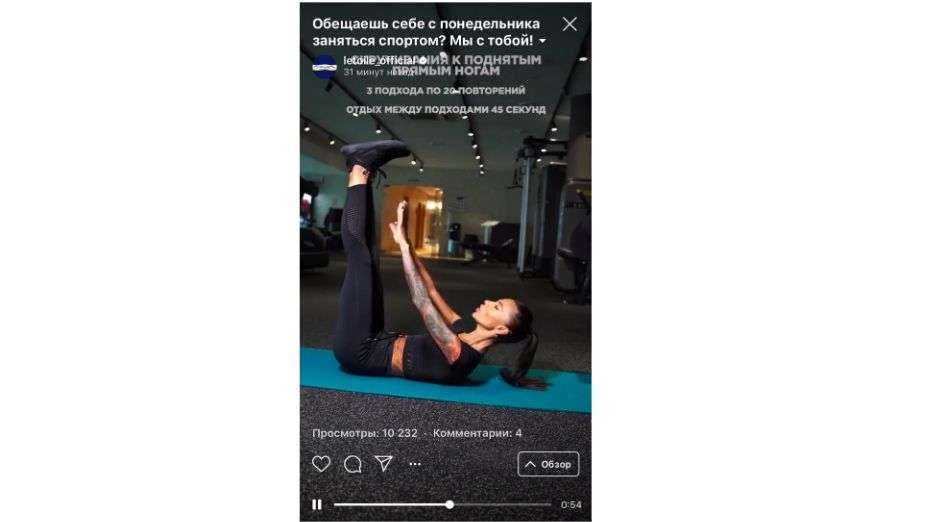 Фитнес-урок в IGTV: пример полезного контента для ленты
Фитнес-урок в IGTV: пример полезного контента для ленты
Интервью
Пользователям любопытно смотреть за чужой реакцией, эмоциями, историей, поэтому так популярны интервью. Причем интервью могут быть не только с экспертами.
Будет интересно, если компания задаст вопросы клиентам по продукции или услуге, причем неформально, без цензуры, давая им возможность ответить именно так, как они хотят.
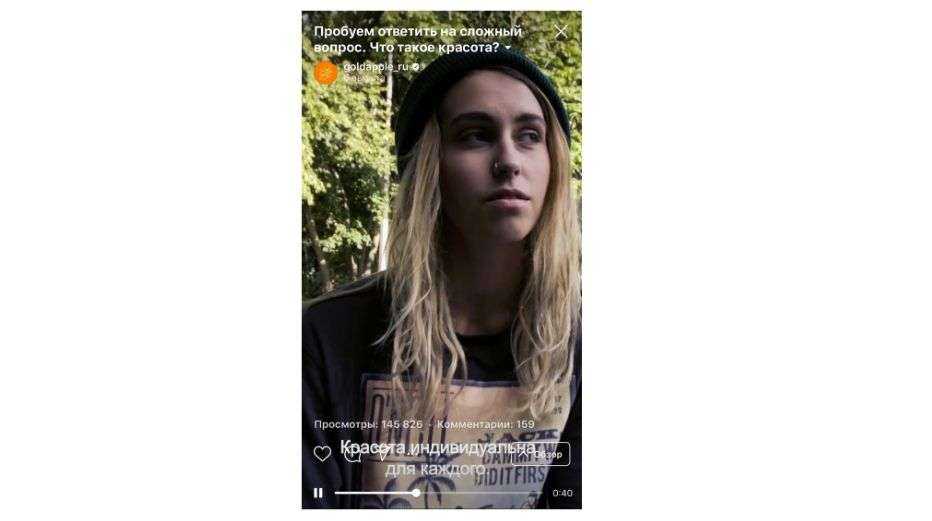 Интервью хорошо подходят для IGTV: причем как с экспертами, так и с пользователями
Интервью хорошо подходят для IGTV: причем как с экспертами, так и с пользователями
Забавные видео
Что аудитории будет интересно всегда? Конечно, смешные ролики! Это может быть всё, что угодно: реакции, скетчи, пранки. Дайте им этот настрой.
Забавные видео можно связать с вашей продукцией. К примеру, вы продаете фруктовый сок. Можете снять реакцию людей, которые угадывают с закрытыми глазами, какой именно сок они только что попробовали.
Другой пример: BuzzFeed недавно снял ролик, где предложил желающим сравнить, какая пицца вкуснее — дорогая или дешёвая. Берите примеры с крупных брендов и внедряйте в своем контенте.
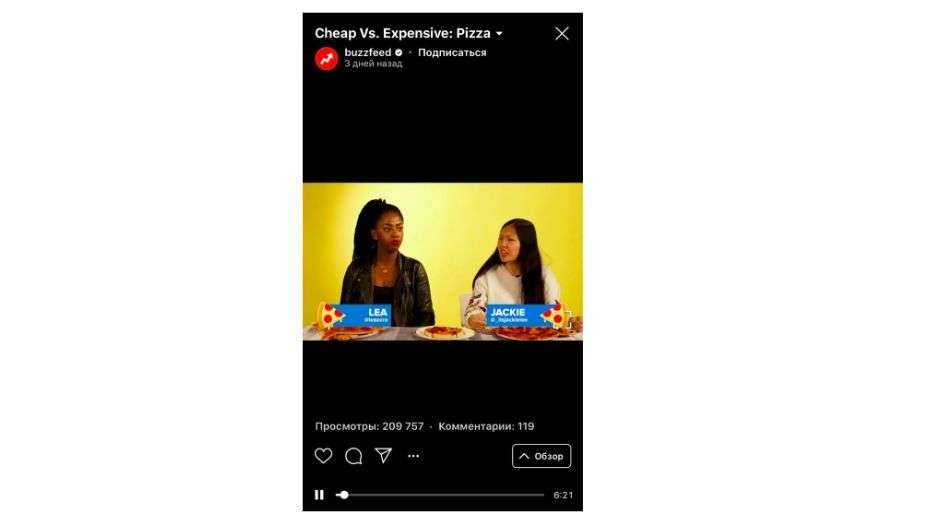 Забавные ролики правят в IGTV: готовьтесь придумывать пранки, скетчи и реакции для своего канала
Забавные ролики правят в IGTV: готовьтесь придумывать пранки, скетчи и реакции для своего канала
Уникальный контент
Придумайте уникальную рубрику, которая будет связана с вашим бизнесом. Здесь нет никаких ограничений: публикуйте часовые ролики на различные темы раз в неделю, создавайте свой художественный сериал — что угодно.
Важно, чтобы контент действительно был качественный и интересный для аудитории, а также косвенно отображал ваш бренд, его идеи и ценности. Я могу привести удачный российский пример уникального контента в IGTV
Авиакомпания S7 Airlines придумала забавный мини-сериал для… инопланетян. В сериале инопланетян знакомят с нашей планетой, рассказывая о жизненных ценностях и важных для землян понятиях, например, любви
Я могу привести удачный российский пример уникального контента в IGTV. Авиакомпания S7 Airlines придумала забавный мини-сериал для… инопланетян. В сериале инопланетян знакомят с нашей планетой, рассказывая о жизненных ценностях и важных для землян понятиях, например, любви.
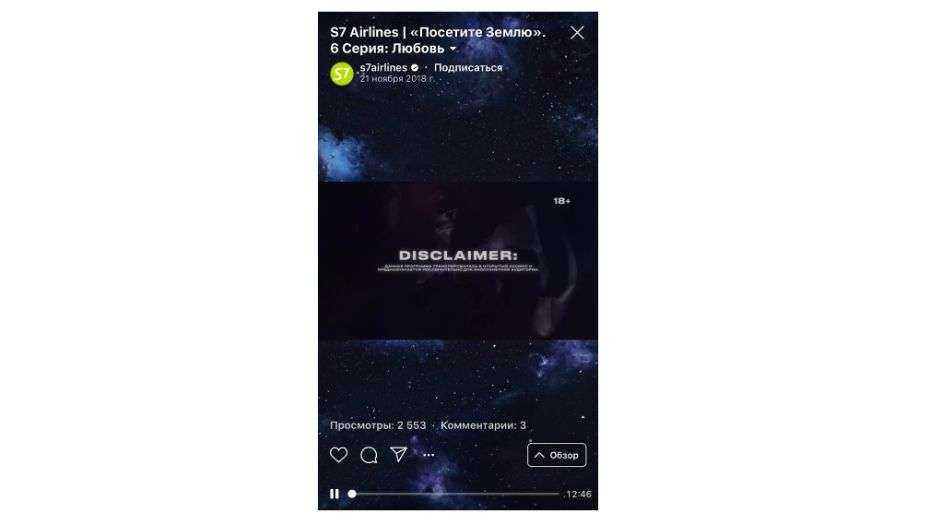 Авиакомпания создала сериал и загрузила его в «Инстаграм*»: вы тоже можете создавать уникальный видео-контент
Авиакомпания создала сериал и загрузила его в «Инстаграм*»: вы тоже можете создавать уникальный видео-контент
Лия Канарская, SMM-специалист:
Как загрузить видео в Инстаграм с ютуба при помощи телефона
Стандартными способами это сделать, к сожалению, нельзя, поэтому придется потанцевать с бубном:
- Выбираем ролик;
- Жмем «Поделиться», кликаем правой кнопкой мышки, копируем себе адрес видео;
- Переходим в браузере на ru.savefrom.net;
- В поле поиска ставим курсор и вставляем адрес ролика и жмём «Скачать»;
- Выбираем формат и качество, качаем на гаджет видео, размещаем в инста-аккаунте.
Пользователи айфонов могут попробовать, к примеру, бесплатную утилиту под названием Workflow. Она сохранит нужный ролик в разделе «Видеоплёнка», откуда можно будет, как несложно понять, загрузить видео в сторис Инстаграм или в базовый раздел.
Как пользоваться IGTV
У пользователей есть выбор, где удобнее смотреть видео в IGTV: в приложении, которое доступно для айфонов и андроидов, или в самой соцсети. Значок IGTV расположен в правом верхнем углу в ленте Инстаграма*.
Хотите найти ролик определенного автора — зайдите в нужный профиль. Если ролик пользователя загружен в IGTV, то аналогичный раздел появится автоматически в аккаунте.
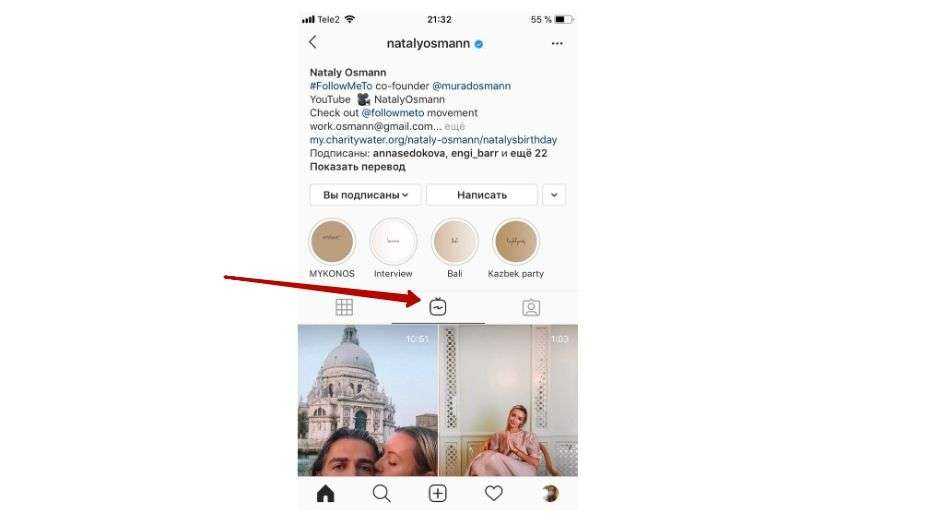 Раздел IGTV появляется автоматически в аккаунте, если пользователь загрузил видео на свой канал
Раздел IGTV появляется автоматически в аккаунте, если пользователь загрузил видео на свой канал
Если вы зайдете в IGTV, автоматически откроются рекомендованные видео. Можете выбрать интересный ролик или вбить в поиске необходимый аккаунт.
Раньше в функции и в приложении были доступны 4 категории: «Для вас», «Подписки», «Популярное» и «История». Сейчас Instagram* убрал эти вкладки, и видео подбираются на основе анализа ваших предпочтений в контенте.
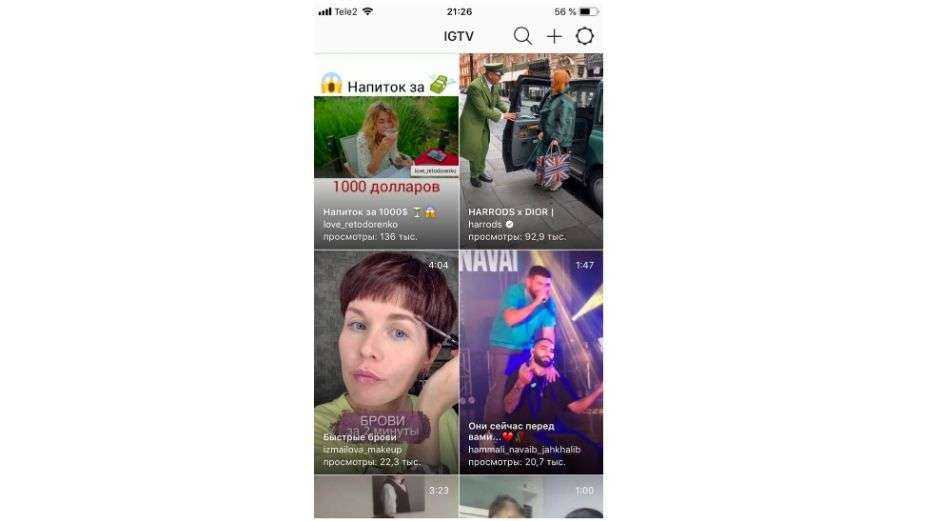 В IGTV видеоролики в ленте подбираются под ваши интересы
В IGTV видеоролики в ленте подбираются под ваши интересы
Подобно YouTube, в IGTV у пользователей, которые постят ролики, есть свои каналы. Это удобно для создателей контента — предлагать подписчикам просмотр загруженных видео, наблюдать за тем, какой формат роликов вызвал больше интереса у вашей аудитории.
Чтобы увеличить просмотры видео и повысить охват, Инстаграм* предлагает сделать предпросмотр ролика в ленте постов. Пользователям будет доступно 15 секунд с начала ролика.
Если пользователь хочет досмотреть ролик, то он может нажать на кнопку «Смотреть видео IGTV полностью», которая расположена внизу публикации.
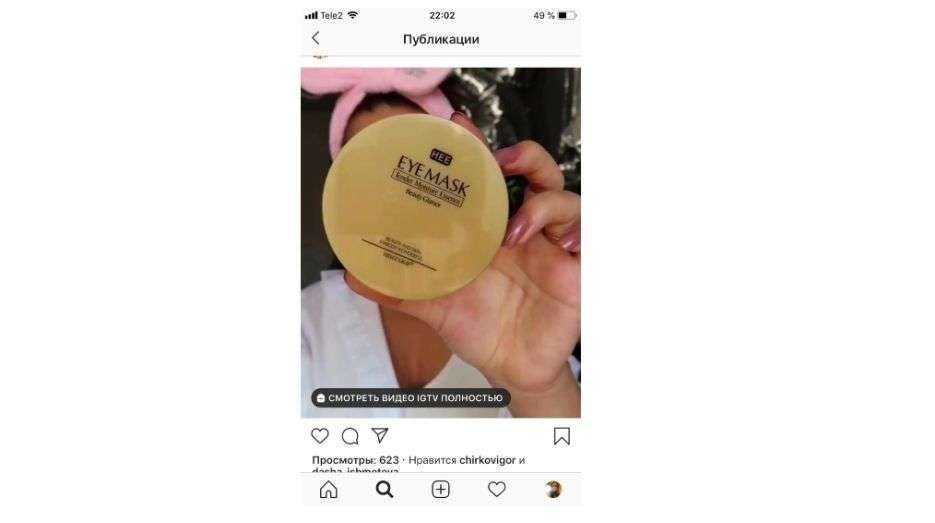 В аккаунте доступен предпросмотр видео, продолжить можно в IGTV
В аккаунте доступен предпросмотр видео, продолжить можно в IGTV
В IGTV доступно взаимодействие с аудиторией — комментировать, ставить лайки и делиться видео с друзьями может каждый пользователь.
Инструкция для Айфона
Важно: владельцы Андроида могут воспользоваться способами для Айфона, но не наоборот. В магазине программ «яблока» нет соответствующих предложений – за этим строго следят
Поэтому придется обойтись другими методами.
Ответ на вопрос, как сохранить видео из IGTV на телефон, прост – воспользуемся сервисами для Инстаграма, доступными в браузере. Открываем любой веб-обозреватель и переходим по одной из ссылок:
Может понадобиться ссылка на профиль Инстаграм – тогда откроется полная галерея. Скопировать URL страницы можно так:
- Откройте соцсеть и найдите аккаунт человека – через поиск/подписки;
- Кликните по трем точкам наверху справа и найдите пункт «Копировать УРЛ».
Задача решена! Вы получите ссылку на скачивание видео – просто перейдите по ней, документ автоматически загрузится в папку «Файлы».
InstaDown
Еще одно полностью бесплатное приложение для загрузки фото и видео на Айфон 5 или 6 версии. Для работы необходимо установить утилиту (доступна в AppStore), подключить свой аккаунт и начать пользоваться приложением.
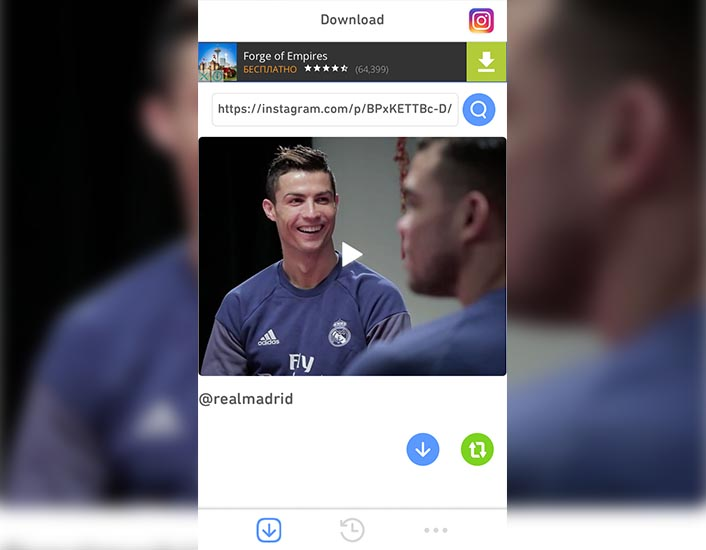
Действует программа немного иначе. Из официального клиента или браузера необходимо скопировать ссылку на нужный ролик (который собираетесь скачать), а затем вставить ее в соответствующее поле в InstaDown. После этого начнется автоматическая загрузка видео с Instagram на iPhone (в память устройства).
Главное достоинство InstaDown — оно полностью бесплатно и через него можно сохранять бесконечное количество медиа файлов без необходимости покупать монеты или смотреть рекламу. Дополнительно есть история для просмотра сохраненных роликов.
Как сохранить видео с закрытого профиля Инстаграм
Мы подошли к самому часто задаваемому вопросу пользователей: «Можно ли скачать видео с приватного аккаунта». Отвечаем сразу — нет. И причина этому — надежная политика безопасности сервиса Инстаграм, которая не допускает распространения личной информации, если пользователь предпочел скрыть ее. Все действия по сохранению ролика проходят через копирование ссылки, которая доступна ограниченному числу пользователей.
Единственный вариант — подписаться на аккаунт и прибегнуть к вышеперечисленным способам скачивания видео. Многие пользователи создают фейковые аккаунты, с помощью которых просматривают чужие страницы, однако такой метод не является законным, а значит — может нанести вред основной странице пользователя.
Предупреждаем, что в Сети распространено множество вредоносных приложений и сервисов, обещающих быструю загрузку видео из Инстаграм. Всегда тщательно проверяйте софт, который скачиваете на свой гаджет, и не устанавливайте программы от непроверенных разработчиков даже ради любопытства, потому что цена этому — полный выход из строя вашего устройства.
Как работает IGTV в Инстаграме
Раздел с IGTV представлен в виде небольшого «телевизора», где пользователи могут просматривать видео продолжительностью до одного часа. В зависимости от типа аккаунта и количества подписчиков, время на просмотр увеличивается.
Так, у обычной страницы с 1000 фанатов есть 15 минут, а при объема от 10 000 отрывается доступ к загрузке до одного часа.
Основные функции раздела:
- загрузка своих видео. Распределение их, как сериала;
- добавление названия и описания;
- сохранение видео в закладки;
- поиск видео по названию;
- список рекомендаций на основе предпочтений пользователя;
- комментарии и лайки;
- отдельная статистика по просмотрам.
Видео из IGTV можно найти в разделе: «Поиск», если перейти к рекомендованным записям. Смахнув вверх, пользователь увидит клипы, которые были подобраны по его интересам и последним просмотренным материалам.
Просматривать видео через IGTV
Чтобы посмотреть клип из IGTV, пользователю нужно перейти в раздел: «Интересное». В плитках появится большой окно, с размещенный видео или нажать сверху по вкладке с одноименным названием.
Как смотреть и искать контент:
- Зайти в Инстаграм – снизу: «Рекомендуемое».
- Нажать по кнопке: «IGTV» — вписать в поиске никнейм автора или перейти к доступным.
- Выбрать клип из предложенных.
Написав название, появится список контента, опубликованного автором. Если перейти к какой-либо публикации и нажать сверху кнопку: «Далее» — станут доступны записи, которые были добавлены этой же страницей.
Таким способом пользователи могут просматривать сериалы или искать похожий. Под видеоклипом расположена строка с перемоткой, комментариями и лайками. Пользователь может остановить просмотр, нажав по соответствующей кнопке снизу.
Как сохранять видео: скачать и закладки
Сохранить видео IGTV в Инстаграме пользователь может в раздел «Закладки». После – пересмотреть запись или удалить из вкладки. Официального инструмента для скачивания видео из Инстаграма нет.
Как сохранить к себе:
- Зайти в Инстаграм – выбрать сверху IGTV.
- Открыть видео – снизу нажать три точки: «Сохранить».
- Перейти к настройкам – нажать: «Сохраненное».
- Посмотреть ранее добавленные клипы.
Чтобы получить клип на смартфон, нужно:
Если запись была размещена в открытом аккаунте, то пользователь легко найдет её и сможет скачать на компьютер или смартфон. Из защищенных профилей получить материалы через сторонние сервисы не получится.
На компьютер
Скачать видеоклипы из IGTV и Instagram можно и на компьютере. Для этого созданы специальные сайты, о которых мы сейчас поговорим.
thumbtube.com
Очень удобен сервис https://thumbtube.com/igtv-downloader, в котором загрузить видео можно очень легко. Для этого просто копируйте ссылку видеофайла и вставляйте ее на сайт, а затем выберете «Download Video». Выглядит это так:
publbox.com
Также существует еще один сайт https://publbox.com/. Это платный сервис, но есть пробный период на 14 дней. Пройдите регистрацию и авторизуйтесь в своем аккаунте. После будет доступна возможность загружать видео.
Промокод: —>vinsta<— (Размер скидки 20%).
Расширение для браузера Social Helper
Скачать: https://chrome.google.com/webstore/detail/social-helper/codifnnlonenkojdcohfomnbkanpolhd
Теперь вы знаете, как легко скачать видео с IGTV и социальной сети инстаграм. Для этого просто загрузите специальное приложение и скопируйте ссылку на видео, а затем добавьте ее в программу и начните загрузку.
Ещё 6 простых способов скачать видео из Instagram
В этом году в Instagram увеличился максимальный хронометраж загружаемых роликов с 15 до 60 секунд. И если раньше пользователи сервиса умудрялись укладывать в четверть минуты настоящие видеошедевры, то сейчас они могут развернуться на полную катушку.
Социальную сеть заполнили мини-сериалы, клипы и просто занимательные ролики. И если при просмотре ленты в Instagram у вас частенько обостряется цифровая клептомания, то сервисы из этой статьи к вашим услугам. Само собой, всё без СМС и регистрации.
Самый простой способ скачать видео из Instagram
Первый и наиболее изящный вариант загрузки видео. Просто откройте пост с видео и в адресной строке добавьте qq перед instagram.com. Затем нажмите на Enter, и вас перебросит на страницу сервиса Savedeo, где вам останется лишь кликнуть по кнопке Download и в открывшейся вкладке через контекстное меню сохранить понравившийся ролик.
Скачать через «Инспектор элементов»
Для этого способа вам не потребуется никакой сторонний софт или сервис. Для начала откройте пост с видео, которое хотите скачать. Затем вызовите «Инспектор элементов», в котором отображается код страницы. В большинстве браузеров посмотреть HTML-код можно, нажав комбинацию Ctrl + Shift + C либо клавишу F12.
Когда панель откроется, нажмите Ctrl + F, чтобы активировать поиск, и забейте в него текст mp4. Скопируйте появившуюся ссылку в адресную строку браузера и скачайте видео через контекстное меню, использовав опцию «Сохранить видео как».
Приложение InstaDownloader
Ещё один элементарный способ утащить ролик. После установки приложения всё, что потребуется для загрузки, — это URL видеоролика. Просто скопируйте его в соответствующее поле приложения. Загрузка начнётся автоматически.
Приложение InstaSaver
Функционал и механика этой программы идентична предыдущей. Есть лишь несколько небольших деталей, которые могут оказаться весьма полезными.
Во-первых, помимо самого ролика приложение умеет сохранять его описание и хештеги. Во-вторых, приложение отображается на панели уведомлений, что позволяет быстро переключиться на него прямо из Instagram.
В остальном, всё то же самое. Просто скопируйте URL в приложение и скачайте видео.
DreDown
Этот веб-сервис тоже работает с URL. Просто скопируйте нужную ссылку и вставьте её в специальное поле. После нажмите на кнопку DreDown. Видео окажется на вашем компьютере.
Заключение
Иногда сделать запись с экрана – удобнее через вшитый в мобильные операционные системы функционал. Скринкаст позволяет не только сохранить видео с Историй, но записать профиль или действия пользователя (например, когда он нажимает на интерактив).
Как сделать запись экрана на айфоне
На iOS функция включается в Настройках, где нужно перейти в Пункт управления и нажать «Настроить элемент управления». Далее выбрать функцию «Запись экрана», после чего соответствующая иконка появится в окне (свайп от нижней границы экрана).
Как включить запись экрана на айфоне
Как сделать запись экрана на андроиде
Скринкаст-видео доступно на андроиде (начиная с Android 10), но по умолчанию эта функция отключена. Чтобы включить, требуется перейти в режим «разработчика». Для этого в «Настройках» нужно найти пункт «Об устройстве» и несколько раз быстро нажать на пункт «Номер сборки».
Как включить режим разработчика на андроид 10
В разделе «Система» появится новый раздел – «Для разработчиков». В нем нужно найти пункт «Экспериментальные функции» и активировать значение settings_screenrecord_long_press. Работает далеко не у всех – например, на Nokia 6.1 с Android 10 не удалось получить доступ к экспериментальным функциям.
Включаем запись экрана на андроид 10
Поэтому для сохранения сторис с других аккаунтов лучше использовать либо внешние приложения для захвата экрана, либо специальные загрузчики, о которых мы говорили в этой статье.






![Как сохранить фото и видео из instagram на iphone или ipad [инструкция]](http://reaktiv-rf.ru/wp-content/uploads/f/7/3/f735e0d5727f99c0a70b79cf73050dbe.jpeg)


















